 |
Waarschuwing |
 |
Na het volgen van deze tutorial is de
ondertiteling een gedeelte van de film en kan je het niet meer
weghalen. Je kunt de ondertiteling niet meer aanpassen qua grootte, lettertype of uitzetten. Hij zit ingebakken in de film. Deze tutorial is voornamelijk bedoelt voor mensen die de film via hun Divxplayer willen afspelen. Een Divxplayer is geen software voor op je computer. Het is een DVD speler die ook Divx cd's kan afspelen.
Als je de film wilt kijken via je PC raden we je aan om deze tutorial te volgen.
Voordat je aan deze tutorial begint, zorg ervoor dat je ondertiteling synchroon loopt met je film. Als dit nog niet het geval is, volg dan Ondertiteling synchroniseren met de film.
Daarnaast moet het ondertitel bestand een .srt bestand zijn. Als dit niet het geval is, en hij wel al synchroon loopt, open dan de ondertitel in SubSync en sla hem op als .srt.
 |
Van SRT naar SSA |
 |
• Installeer het SRT to SSA Convertor programma en open Conversor.exe.

• Klik op Browse... bij Input file: om het .srt bestand aan te
wijzen.
Er zal automatisch een locatie voor het .ssa bestand
ingevuld worden.
•
Kies bij Font Options een ander Font format,
namelijk Arial Narrow. Als je Arial Narrow niet in de lijst voorkomt, laat 'm dan op Arial staan.
Laat Size op 26 staan laat Bold
aangevinkt, en Italic uitgevinkt.
•
Klik bij Subtitle colour de Primary kleur aan.
Deze is standaard gelig, maar omdat we in Nederland witte ondertiteling
gewend zijn, kiezen we de kleur wit.
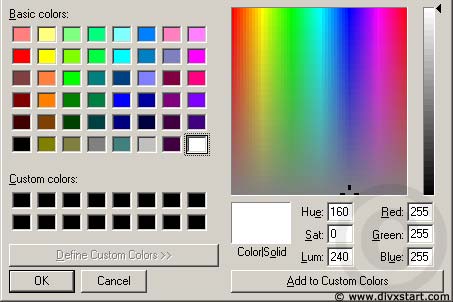
• Klik op OK en klik daarna op Convert.
Dit is direct klaar. Je zit Job Finished! staan.
Je kunt het programma afsluiten. Het eerste gedeelte
is klaar.
 |
Met VirtualDub de film van permanente ondertiteling
voorzien |
 |
De Subtitler Filter die je gedownload hebt
moet je uitpakken in de plugin directorie van VirtualDub.
Ga daarna naar de folder van VirtualDub en open AuxSetup.exe. Je ziet dan het volgende scherm.

• Klik op Install handler en klik op OK, en daarna op Exit.
Je hebt nu de de Avery Lee Subtitler filter geïnstalleerd.
• Start VirtualDub op. Ga naar File -> Open video file...
en open de film.
• Ga naar Video en klik Full
processing mode aan.
• Ga daarna naar
Video -> Filters -> Add...
Je krijgt dan het volgende scherm:

• Selecteer de subtitler van
Avery Lee en klik op OK.

• Zoek het .ssa bestand op en zet de rest van de instellingen zoals ze hierboven staan.
Na twee keer op OK te klikken zit je weer in het hoofdscherm
van VirtualDub.
• Klik nu op Video -> compression

Als het een film is
waarvan de beelden snel bewegen, kies dan DivX ;-) MPEG-4 Fast-Motion. Kies anders, of als je er niet zeker van bent,
DivX ;-) MPEG-4 Low-Motion.
Om te zien hoe het eindresultaat eruit ziet:
• Vink Option -> Swap Input/output panels aan.
Nu is het eerste scherm je output, en de tweede je input. Je kunt ook Option -> Display input video uitschakelen aangezien we toch alleen het output scherm nodig hebben.
• Klik op  om de film te starten als preview.
om de film te starten als preview.
Om heen en weer te spoelen moet je eerst op stop drukken, de tijdsbalk verschuiven en daarna weer op de output playback button.
Als je iets wilt veranderen aan de ondertitel moet je opnieuw de .srt in SRT2SSA laden en met de instellingen aan de gang gaan. Daarna de stappen opnieuw volgen.
Wanneer alles naar tevredenheid is:
• Ga naar File -> Save as AVI..., kies een bestands naam,
en klik op opslaan.
Je krijgt de volgende waarschuwing:

Niets van aantrekken en op Yes klikken.
Nu begint VirtualDub de ondertiteling in de film te zetten en is
daar nog wel een poosje mee bezig. Het beste is niet met de computer te werken terwijl
hij bezig is met dit process. Afhankelijk van de snelheid van je processor kan dit een aantal uren duren. Daarna je film met ingebakken ondertiteling klaar!
|

